Любая мобильная операционная система обречена на постоянную эволюцию или на угасание и забвение. iOS пользуются миллионы людей. Неудивительно, что в этой системе постоянно появляются новые возможности и функции.
Обычно мы идем в «Настройки», чтобы изменить те или иные параметры с учетом своих нужд. Но со временем функций стало так много, что это приложение откровенно увеличилось. И попытки Apple оптимизировать его не особенно помогают – приходится скролить длинные списки и находить в них требуемые параметры. Удобно ли это? Не совсем.
К счастью, есть решение, способное облегчить доступ к наиболее используемым разделам приложения Настройки. Можно создать на рабочем столе ярлык, нажатие по которому приведет к переходу к нужным параметрам.
Например, я часто (для экономии заряда аккумулятора) выключаю (а потом включаю снова) переключатель Службы геолокации, который находится по пути Настройки → Конфиденциальность → Службы геолокации. Теперь с помощью описанного ниже инструмента, я перехожу в это меню настроек в одно касание. Как это работает?
Как на iPhone или iPad создать ярлык для доступа к нужному разделу приложения Настройки
1. Откройте приложение Быстрые команды от Apple. Если оно не установлено, скачать можно по этой ссылке.
2. В приведенном списке кодов найдите необходимый раздел и скопируйте для него код.
iCloud:
prefs://root=CASTLE
Резервная копия в iCloud:
prefs://root=CASTLE&path=BACKUP
Wi-Fi:
prefs://root=WIFI
Bluetooth:
prefs://root=Bluetooth
Сотовая связь:
prefs://root=MOBILE_DATA_SETTINGS_ID
Режим модема:
prefs://root=INTERNET_TETHERING
Режим модема ⇾ Семейный доступ:
prefs://root=INTERNET_TETHERING&path=Family%20Sharing
Режим модема ⇾ Пароль Wi-Fi:
prefs://root=INTERNET_TETHERING&path=Wi-Fi%20Password
VPN:
prefs://root=General&path=VPN
DNS:
prefs://root=General&path=VPN/DNS
Уведомления:
prefs://root=NOTIFICATIONS_ID
Уведомления ⇾ Предложения Siri:
prefs://root=NOTIFICATIONS_ID&path=Siri%20Suggestions
Звуки:
prefs://root=Sounds
Рингтон:
prefs://root=Sounds&path=Ringtone
Не беспокоить:
prefs://root=DO_NOT_DISTURB
Не беспокоить ⇾ Допуск вызовов:
prefs://root=DO_NOT_DISTURB&path=Allow%20Calls%20From
Экранное время:
prefs://root=SCREEN_TIME
Экранное время ⇾ В покое:
prefs://root=SCREEN_TIME&path=DOWNTIME
Экранное время ⇾ Лимиты приложений:
prefs://root=SCREEN_TIME&path=APP_LIMITS
Экранное время ⇾ Разрешенные всегда:
prefs://root=SCREEN_TIME&path=ALWAYS_ALLOWED
Основные:
prefs://root=General
Основные ⇾ Об этом устройстве:
prefs://root=General&path=About
Основные ⇾ Обновление ПО:
prefs://root=General&path=SOFTWARE_UPDATE_LINK
Основные ⇾ CarPlay:
prefs://root=General&path=CARPLAY
Основные ⇾ Обновление контента:
prefs://root=General&path=AUTO_CONTENT_DOWNLOAD
Основные ⇾ Дата и время:
prefs://root=General&path=DATE_AND_TIME
Основные ⇾ Клавиатура:
prefs://root=General&path=Keyboard
Основные ⇾ Клавиатура ⇾ Клавиатура:
prefs://root=General&path=Keyboard/KEYBOARDS
Основные ⇾ Язык и регион:
prefs://root=General&path=INTERNATIONAL
Основные ⇾ Словарь:
prefs://root=General&path=DICTIONARY
Основные ⇾ Профиль:
prefs://root=General&path=ManagedConfigurationList
Основные ⇾ Сброс:
prefs://root=General&path=Reset
Пункт управления:
prefs://root=ControlCenter
Экран и яркость:
prefs://root=DISPLAY
Экран и яркость ⇾ Автоблокировка:
prefs://root=DISPLAY&path=AUTOLOCK
Экран и яркость ⇾ Размер текста:
prefs://root=DISPLAY&path=TEXT_SIZE
Универсальный доступ:
prefs://root=ACCESSIBILITY
Обои:
prefs://root=Wallpaper
Siri:
prefs://root=SIRI
Face ID и код-пароль:
prefs://root=PASSCODE
Экстренный вызов SOS:
prefs://root=EMERGENCY_SOS
Аккумулятор:
prefs://root=BATTERY_USAGE
Аккумулятор ⇾ Состоние аккумулятора:
prefs://root=BATTERY_USAGE&path=BATTERY_HEALTH
Конфиденциальность:
prefs://root=Privacy
Конфиденциальность ⇾ Службы геолокации:
prefs://root=Privacy&path=LOCATION
Конфиденциальность ⇾ Контакты:
prefs://root=Privacy&path=CONTACTS
Конфиденциальность ⇾ Календари:
prefs://root=Privacy&path=CALENDARS
Конфиденциальность ⇾ Напоминания:
prefs://root=Privacy&path=REMINDERS
Конфиденциальность ⇾ Фото:
prefs://root=Privacy&path=PHOTOS
Конфиденциальность ⇾ Микрофон:
prefs://root=Privacy&path=MICROPHONE
Конфиденциальность ⇾ Распознавание речи:
prefs://root=Privacy&path=SPEECH_RECOGNITION
Конфиденциальность ⇾ Камера:
prefs://root=Privacy&path=CAMERA
Конфиденциальность ⇾ Движение и фитнес:
prefs://root=Privacy&path=MOTION
Конфиденциальность ⇾ Аналитика и улучшение:
prefs://root=Privacy&path=PROBLEM_REPORTING
Конфиденциальность ⇾ Реклама от Apple:
prefs://root=Privacy&path=ADVERTISING
App Store:
prefs://root=STORE
App Store ⇾ Приложения:
prefs://root=STORE&path=App%20Downloads
App Store ⇾ Автовоспроизведение видео:
prefs://root=STORE&path=Video%20Autoplay
Пароли:
prefs://root=PASSWORDS
Почта:
prefs://root=MAIL
Контакты:
prefs://root=CONTACTS
Календарь:
prefs://root=CALENDAR
Заметки:
prefs://root=NOTES
Напоминания:
prefs://root=REMINDERS
Телефон:
prefs://root=Phone
Сообщения:
prefs://root=MESSAGES
FaceTime:
prefs//:root=FACETIME
Компас:
prefs://root=COMPASS
Рулетка:
prefs://root=MEASURE
Safari:
prefs://root=SAFARI
Здоровье:
prefs://root=HEALTH
Быстрые команды:
prefs://root=SHORTCUTS
Музыка:
prefs://root=MUSIC
Фото:
prefs://root=Photos
Камера:
prefs://root=CAMERA
Game Center:
prefs://root=GAMECENTER
3. Откройте приложение «Быстрые команды» и нажмите кнопку «+» в правом верхнем углу.
4. Нажмите «Добавить действие».
5. В строке поиска команд наберите «Открыть URL» и нажмите выберите эту команду из списка.
6. Подставьте в поле «URL-адрес» скопированный из таблицы код.
7. Нажмите на кнопку с тремя точками в правом верхнем углу. Откроется меню, в котором необходимо ввести имя команды и выбрать для нее иконку (нажмите на иконку, чтобы выбрать для нее изображение и цвет).
Нажмите Готово, а затем «Добавить на экран Домой».
8. Для сохранения созданного ярлыка на домашнем экране iOS, нажмите «Добавить».
В итоге на рабочем столе появится ярлык, нажатие на который будет открывать нужный раздел приложения «Настройки». В нашем случае – Службы геолокации.
Обратите внимание, что правильным образом эта возможность будет работать в iOS 14.3 и последующих версиях.
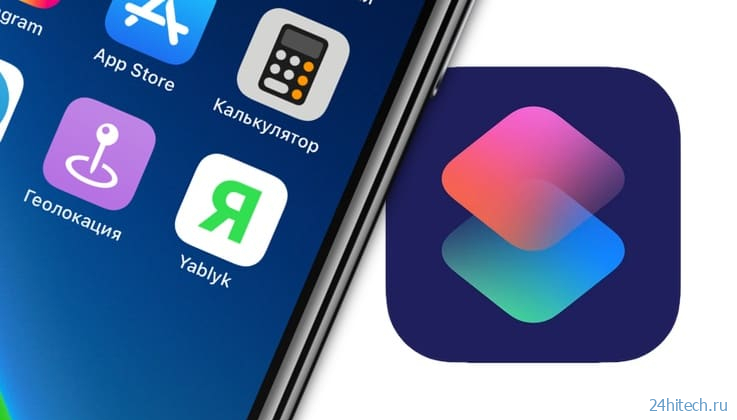
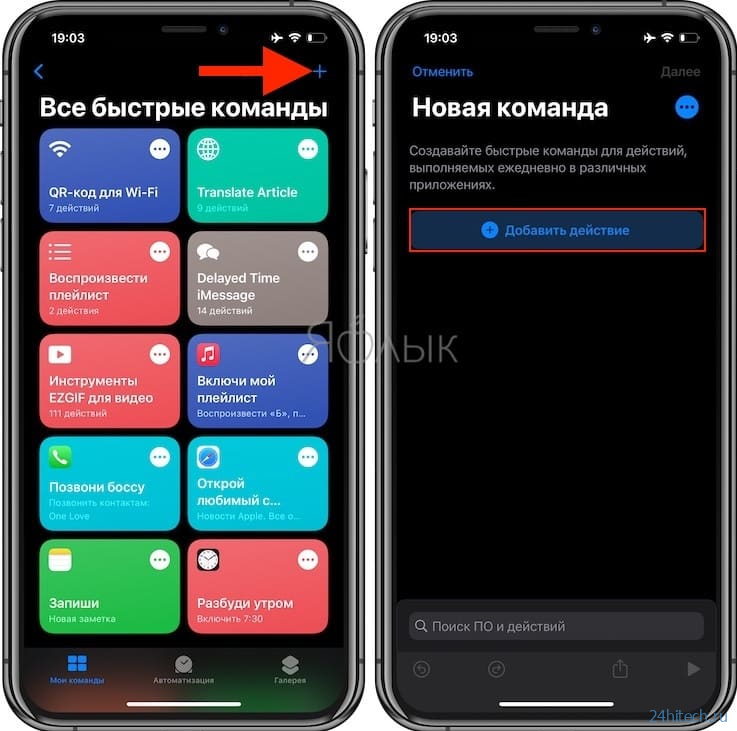
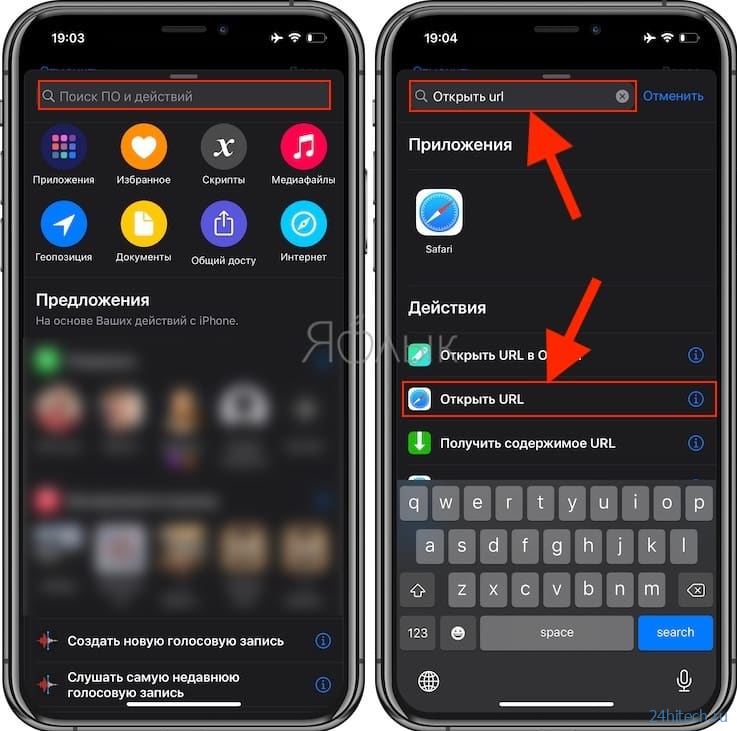
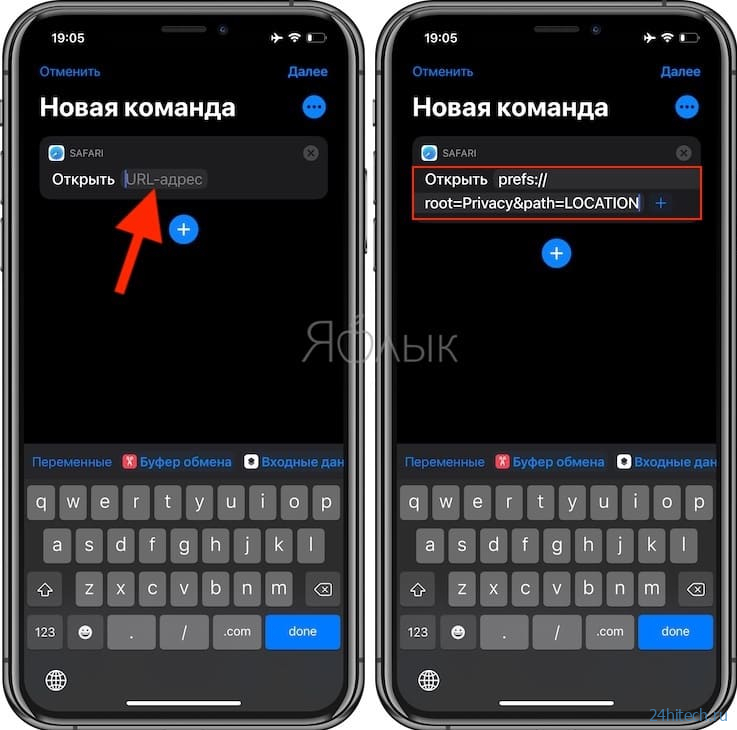
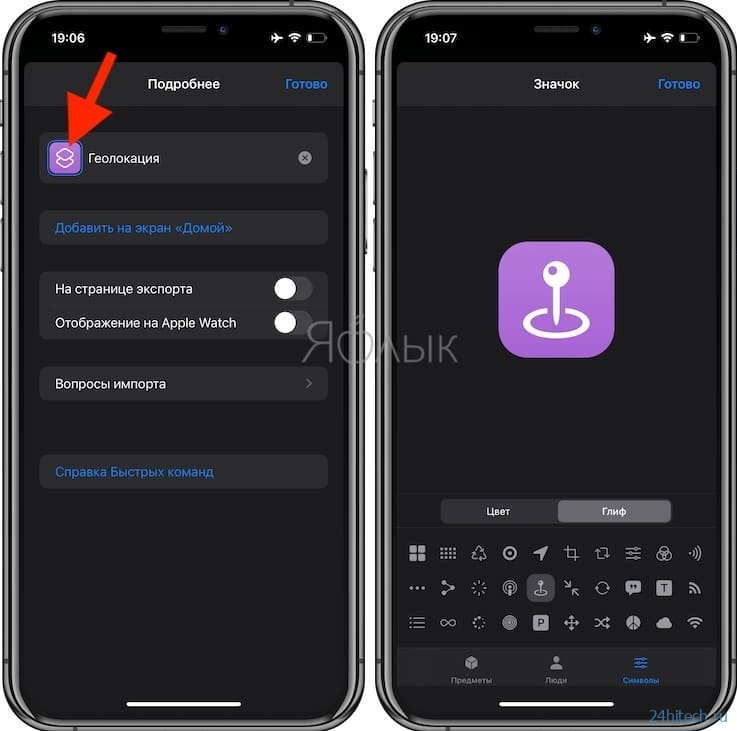
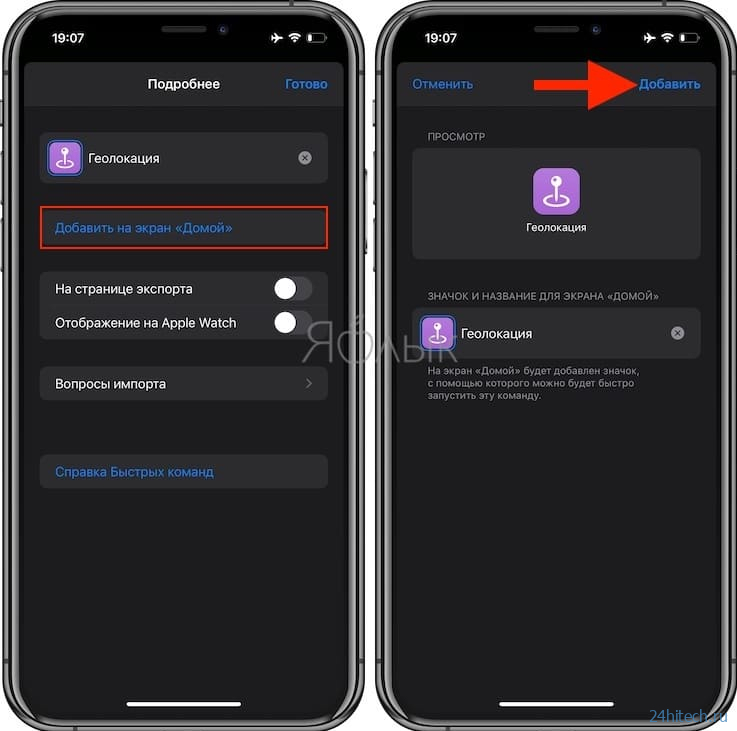
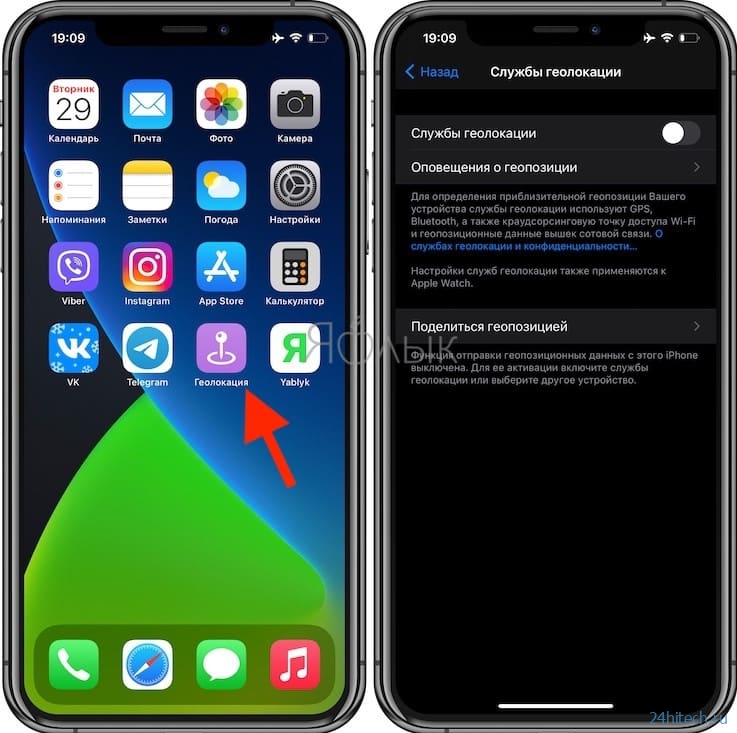



Нет комментарий